브라더 프린트 드라이버 다운로드 및 설치방법
프린터 드라이버는 컴퓨터가 프린터를 인식하고 제어할 수 있도록 도와주는 소프트웨어예요. 프린트를 하려면 PC에 드라이버가 설치되어 있어야 해요.

브라더 프린터 드라이버를 다운로드하시려고 한다면 잘 오셨어요. 쉽게 다운로드하고 설치하는 방법을 자세히 알려드릴게요. 맨 하단에 중요한 정보를 모아놨어요👇확인해 주세요!!
브라더 프린터 드라이버 다운로드 및 설치 방법




브라더 프린터 드라이버를 다운로드하려면 먼저 브라더 홈페이지를 방문해야 해요. 브라더 공식 홈페이지의 지원 및 다운로드 페이지로 가주세요. 이 페이지에서 다양한 제품 지원 정보를 얻을 수 있어요.
- 브라더 공식 홈페이지에 접속하세요.
- 상단 메뉴에서 "지원 및 다운로드"를 클릭하세요.
- 해당 페이지로 이동하면 다양한 지원 옵션이 보일 거예요.
제품 모델 번호 검색하기
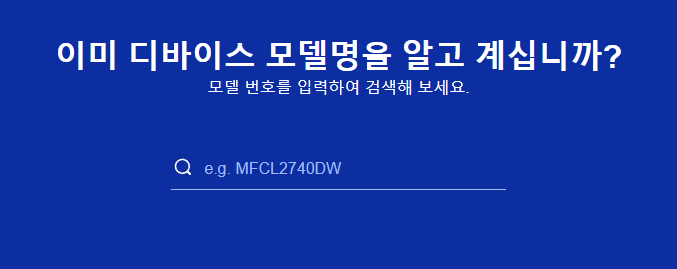
- 검색창에 프린터 모델 번호를 입력하세요.
- 모델 번호를 모른다면 프린터 본체에서 확인할 수 있어요.
- 모델 번호 입력 후 검색 버튼을 클릭하세요.
내 컴퓨터 운영체제 선택하기
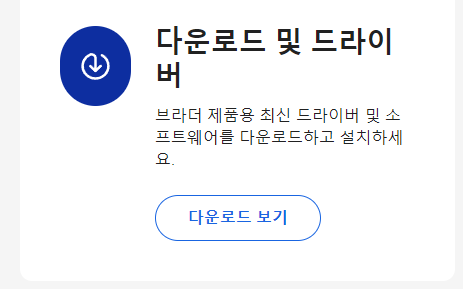

프린터 드라이버는 운영체제에 맞게 선택해야 해요. 내 컴퓨터 운영체제에 맞는 드라이버를 선택하는 것이 중요해요.
- 검색 결과에서 내 컴퓨터 운영체제와 맞는 드라이버를 선택하세요.
- 윈도, 맥 OS 등 다양한 운영체제가 지원돼요.
- 선택 후 다운로드 버튼을 클릭하세요.
컴퓨터 운영체제 확인 방법
- 바탕화면에서 '내 PC' 아이콘을 찾으세요.
- 아이콘에 마우스 오른쪽 버튼을 클릭하고 '속성'을 선택하세요.
- '장치 사양'에서 '시스템 종류'를 확인하세요.
전체 소프트웨어 패키지 또는 드라이버 선택하기
브라더 프린터 드라이버는 전체 소프트웨어 패키지 또는 단일 드라이버로 제공돼요. 필요한 경우 전체 패키지를 다운로드하는 것이 좋을 수 있어요.
- 전체 소프트웨어 패키지 또는 단일 드라이버를 선택하세요.
- 다운로드 버튼을 클릭하여 파일을 저장하세요.
- 다운로드가 완료되면 파일을 실행하세요.
설치 과정 진행하기
- 설치 파일을 실행하세요.
- 언어를 선택하고 약관에 동의하세요.
- 설치 유형을 선택하세요 (USB, 네트워크, 무선).
설치 완료 후 확인하기
- 설치가 완료되면 프린터를 재부팅하세요.
- 출력 테스트 페이지를 인쇄해 보세요.
- 문제가 있다면 브라더 홈페이지의 FAQ를 참고하세요.
고객센터 및 추가 지원받기


프린터가 정상적으로 작동하지 않는다면 고객센터에 문의할 수도 있어요. 추가 지원이 필요할 때는 언제든지 연락하세요.
- 브라더 홈페이지 우측 하단 챗봇 서비스를 이용하세요.
- 고객센터 전화 문의: 1577-3340.
- 서비스센터 방문: 서울시 용산구 한강로 2가 413번지 한신전자타운 B동 110-111호.
주요 포인트 요약
- 브라더 홈페이지 방문하기
- 제품 모델 번호 검색하기
- 내 컴퓨터 운영체제 선택하기
- 컴퓨터 운영체제 확인 방법
- 전체 소프트웨어 패키지 또는 드라이버 선택하기
- 설치 과정 진행하기
- 설치 완료 후 확인하기
- 고객센터 및 추가 지원받기
요약 및 해시태그
브라더 프린터 드라이버 다운로드 및 설치는 간단한 몇 가지 단계로 이루어져 있어요. 홈페이지 방문, 모델 번호 검색, 운영체제 선택, 설치 과정 진행을 통해 손쉽게 설치할 수 있어요. 만약 문제가 발생하면 고객센터를 통해 지원받을 수 있으니 걱정 마세요! 😊
, 브라더, 프린터, 드라이버, 다운로드, 설치, 고객지원, FAQ, 운영체제, 프린터문제해결
'정보글' 카테고리의 다른 글
| 캐논 프린터 드라이버 다운로드 및 설치방법 (24) | 2024.05.18 |
|---|---|
| 삼성 프린터 드라이버 다운로드 및 설치 방법 (28) | 2024.05.18 |
| HP프린터 드라이버 다운로드 및 오류해결방법 (25) | 2024.05.18 |
| 무료 일러스트 프로그램 다운로드 (162) | 2024.05.16 |
| 스타크래프트 무료 다운로드 (55) | 2024.05.16 |


댓글